linux安装jdk并配置环境变量
Linux安装JDK并配置环境变量

在Linux系统中安装JDK并配置环境变量是进行Java开发的必要步骤。本文将为您详细介绍如何在Linux系统上安装JDK并正确配置环境变量。
1. 下载JDK
您需要从Oracle官方网站下载适用于Linux系统的JDK安装包。请确保选择与您的操作系统版本和架构相匹配的JDK版本。
2. 安装JDK
下载完成后,打开终端并进入JDK安装包所在的目录。使用以下命令解压安装包:
tar -zxvf jdk-xxx.tar.gz
解压完成后,将得到一个名为jdk-xxx的目录,其中xxx代表JDK版本号。接下来,将JDK目录移动到您希望安装的位置。例如,将其移动到/usr/local目录下:
sudo mv jdk-xxx /usr/local/
3. 配置环境变量
为了能够在任意位置使用Java命令,您需要配置环境变量。打开终端,并使用以下命令编辑.bashrc文件:
vi ~/.bashrc
在文件的末尾添加以下内容:
export JAVA_HOME=/usr/local/jdk-xxx
export PATH=$JAVA_HOME/bin:$PATH
请将xxx替换为您安装的JDK版本号。保存并退出文件。
4. 生效环境变量
为了使环境变量生效,您需要重新加载.bashrc文件。可以通过运行以下命令来实现:
source ~/.bashrc
5. 验证安装
现在,您可以验证JDK是否成功安装并正确配置了环境变量。在终端中运行以下命令:
java -version
如果您看到类似于以下内容的输出,说明安装和配置都成功了:
java version "xxx"
Java(TM) SE Runtime Environment (build xxx)
Java HotSpot(TM) 64-Bit Server VM (build xxx, mixed mode)
至此,您已成功在Linux系统上安装了JDK并配置了环境变量。现在您可以开始进行Java开发了。
本文详细介绍了在Linux系统上安装JDK并配置环境变量的步骤。通过按照以上步骤操作,您可以轻松地在Linux系统上进行Java开发。希望本文对您有所帮助!

相关推荐HOT
更多>>
linux启动命令行窗口启动
在Linux操作系统中,可以通过不同的方式启动命令行窗口。下面将介绍几种常见的方法。1. 使用快捷键组合:在大多数Linux发行版中,可以使用Ctrl ...详情>>
2023-08-27 12:52:09
linux发行版本有多少种
Linux发行版本是指基于Linux内核的操作系统的不同变种和衍生版本。由于Linux是开源的,任何人都可以根据自己的需求和喜好对其进行修改和定制,...详情>>
2023-08-27 12:51:54
linux启动jar命令
Linux启动jar命令在Linux系统中,可以使用以下命令来启动一个jar文件:java -jar filename.jar其中,filename.jar是你要启动的jar文件的名称。...详情>>
2023-08-27 12:51:41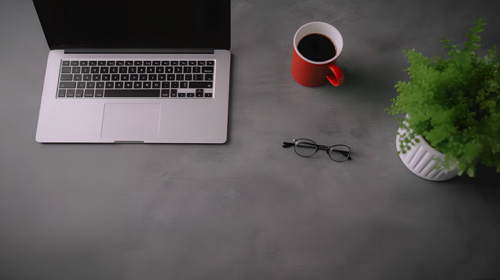
linux安装mongodb客户端
Linux安装MongoDB客户端MongoDB是一个开源的、面向文档的NoSQL数据库管理系统,它提供了高性能、高可扩展性和灵活的数据存储方案。在Linux系统...详情>>
2023-08-27 12:50:26







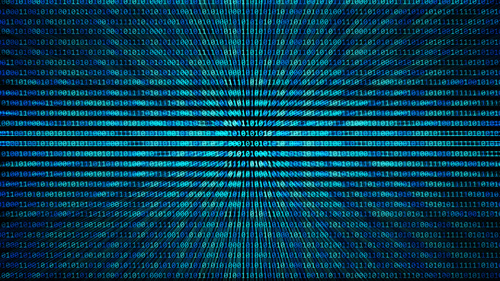















 京公网安备 11010802030320号
京公网安备 11010802030320号